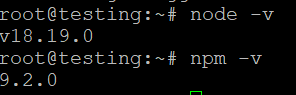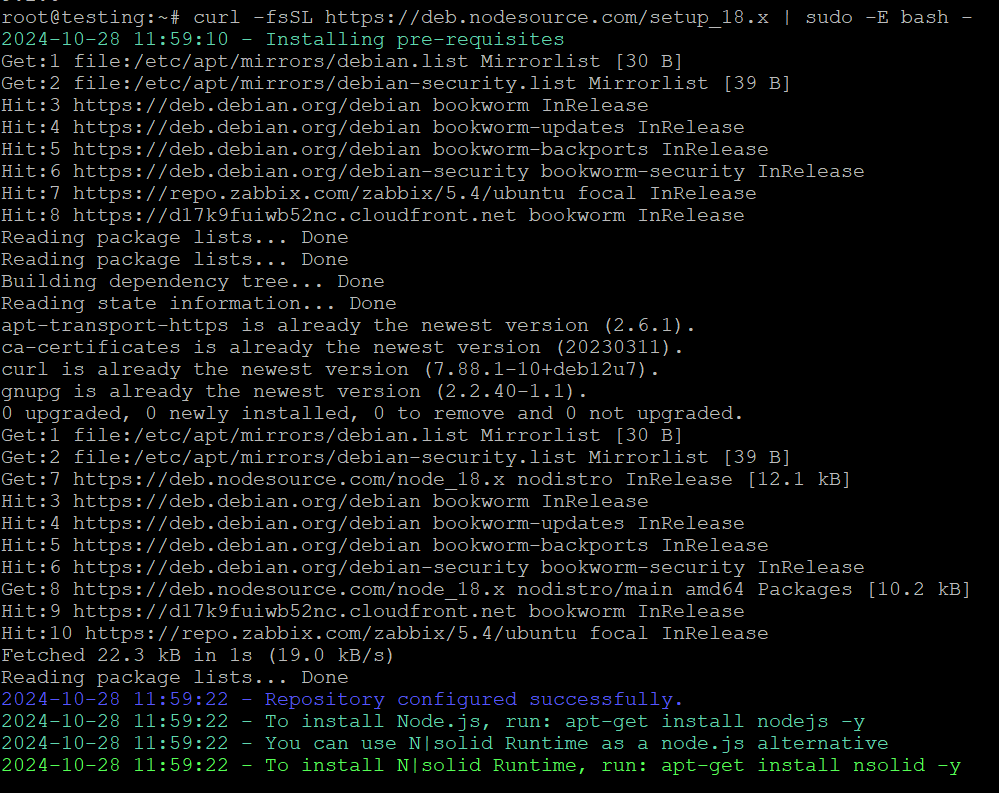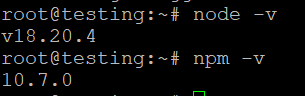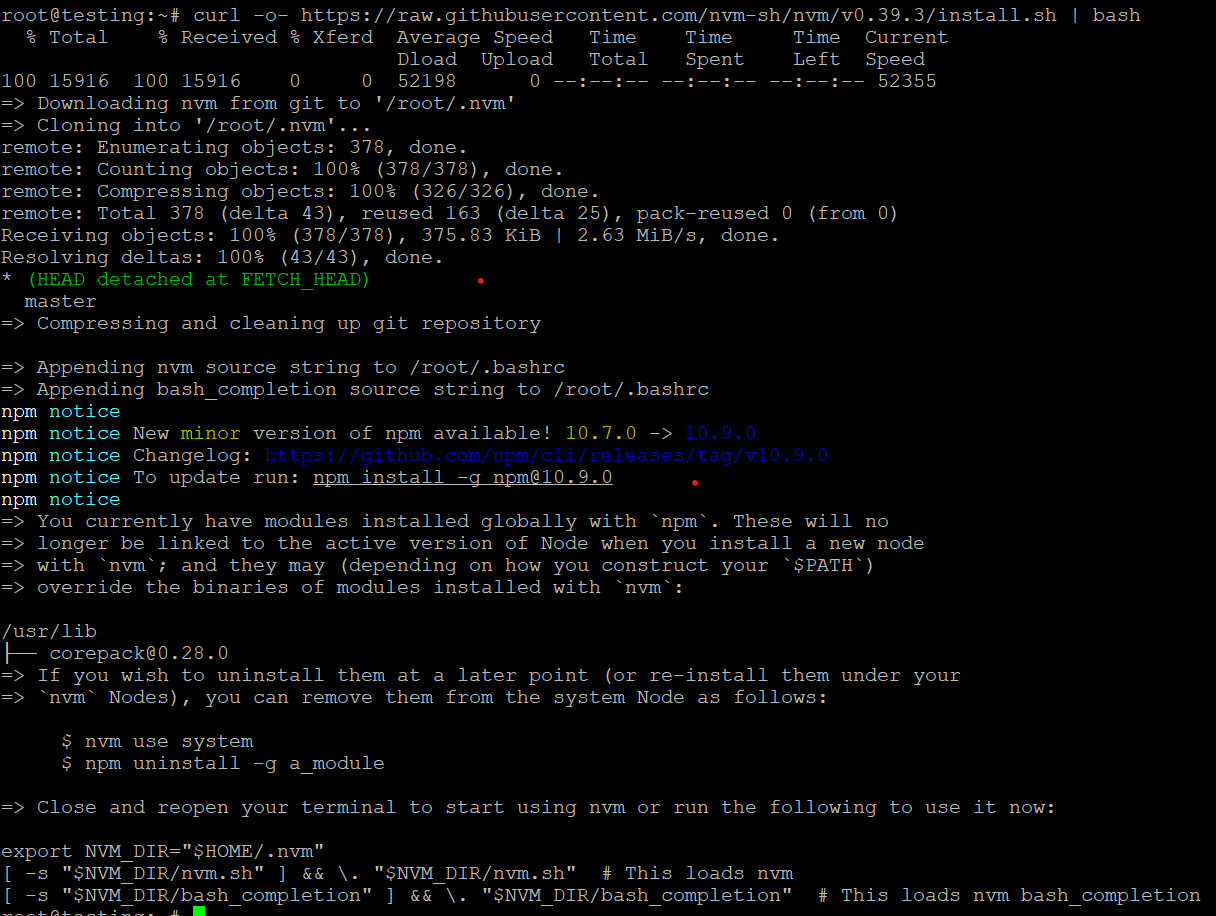Cara Menginstal Node.js di Ubuntu 22.04
Node.js adalah lingkungan runtime populer yang memungkinkan Anda menjalankan kode JavaScript di sisi server. Node.js banyak digunakan untuk membangun aplikasi web yang dapat diskalakan dan berkinerja tinggi. Panduan ini akan memandu Anda melalui langkah-langkah untuk menginstal Node.js di Ubuntu 22.04.
Ada beberapa cara untuk menginstal Node.js di Ubuntu 22.04, termasuk menggunakan repositori default Ubuntu, NodeSource, dan Node Version Manager (NVM). Kami akan membahas ketiga metode tersebut.
Metode 1: Instal Node.js dari Repositori Ubuntu
Ini adalah metode termudah dan direkomendasikan jika Anda tidak memerlukan versi terbaru dari Node.js.
Langkah 1: Perbarui Daftar Paket
Pertama, perbarui indeks paket sistem Anda untuk memastikan Anda memiliki versi terbaru yang tersedia:
Langkah 2: Instal Node.js dan npm
Ubuntu 22.04 menyertakan Node.js dalam repositori paket bawaannya. Untuk menginstal Node.js dan Node Package Manager (npm), jalankan perintah berikut:
Langkah 3: Verifikasi Instalasi
Setelah instalasi selesai, Anda dapat memeriksa versi Node.js dan npm yang terinstal dengan menjalankannya:
Metode ini mungkin tidak akan menginstal versi terbaru dari Node.js, tetapi ini adalah proses yang sederhana dan mudah.
Metode 2: Instal Node.js Menggunakan NodeSource PPA
Jika Anda membutuhkan versi Node.js tertentu, Anda dapat menginstalnya dari NodeSource PPA. Metode ini memungkinkan Anda untuk menginstal LTS terbaru atau versi Node.js saat ini.
Langkah 1: Menambahkan Repositori NodeSource
Pertama, instal PPA untuk versi Node.js yang diinginkan. Misalnya, untuk menginstal Node.js 18.x (versi LTS):
Untuk Node.js 16.x, ganti 18.x dengan 16.x pada perintah di atas.
Langkah 2: Instal Node.js
Setelah menambahkan PPA, instal Node.js dengan perintah berikut:
Langkah 3: Verifikasi Instalasi
Periksa versi Node.js yang terinstal:
Metode ini memastikan Anda mendapatkan versi terbaru dari NodeSource, termasuk patch keamanan atau fitur-fitur baru.
Metode 3: Instal Node.js Menggunakan Node Version Manager (NVM)
NVM (Node Version Manager) memungkinkan Anda untuk menginstal beberapa versi Node.js dan beralih di antaranya dengan mudah. Ini adalah metode terbaik jika Anda perlu mengelola versi Node.js yang berbeda untuk proyek yang berbeda.
Langkah 1: Instal NVM
Untuk menginstal NVM, gunakan perintah berikut:
Setelah instalasi, mulai ulang terminal Anda atau jalankan perintah berikut untuk membuat nvm tersedia:
Langkah 2: Instal Node.js Menggunakan NVM
Setelah NVM terinstal, Anda dapat menginstal versi apa pun dari Node.js menggunakan perintah berikut:
Perintah ini menginstal versi terbaru Node.js. Jika Anda ingin menginstal versi tertentu, gunakan nomor versi:
Anda juga dapat melihat semua versi Node.js yang tersedia dengan menjalankannya:
Langkah 3: Tetapkan Versi Node.js Default
Untuk mengatur versi default Node.js, gunakan:
Langkah 4: Verifikasi Instalasi
Untuk memverifikasi versi Node.js dan npm yang terinstal:
Dengan NVM, Anda dapat beralih di antara versi Node.js yang berbeda sesuai kebutuhan, menjadikannya pilihan yang sangat baik untuk pengembang yang mengerjakan banyak proyek.
Menginstal npm (Manajer Paket Node) Secara Terpisah
Dalam banyak kasus, npm terinstal secara otomatis dengan Node.js. Namun, jika tidak terinstal, Anda dapat menginstalnya secara manual menggunakan perintah berikut:
Untuk memeriksa versi npm yang terinstal:
Mencopot pemasangan Node.js
Jika Anda ingin menghapus Node.js dari sistem Anda, Anda dapat menggunakan perintah berikut:
Untuk pengguna NVM, Anda dapat menghapus versi tertentu dari Node.js dengan:
Kesimpulan
Anda sekarang mengetahui tiga metode berbeda untuk menginstal Node.js di Ubuntu 22.04: menggunakan repositori default Ubuntu, menginstal dari NodeSource PPA, dan menggunakan Node Version Manager (NVM). Tergantung pada kebutuhan proyek Anda, Anda dapat memilih metode yang paling sesuai untuk Anda.
- Untuk instalasi yang cepat dan mudah, repositori default Ubuntu adalah pilihan yang baik.
- Jika Anda membutuhkan versi terbaru, NodeSource PPA sangat ideal.
- Untuk mengelola banyak versi, NVM adalah solusi terbaik.
Setelah Node.js terinstal, Anda dapat mulai membangun aplikasi sisi server atau menginstal paket menggunakan npm untuk meningkatkan proses pengembangan Anda. Selamat membuat kode!